Бизнес-решение Управление МЧД загружается из каталога ELMA365 Store и настраивается пользователями, входящими в группу Администраторы.
Установить бизнес-решение
Чтобы импортировать бизнес‑решение, выполните следующие действия:
- На любой странице системы, в левом меню разделов нажмите на значок
 .
. - В открывшемся окне Настройка Разделов и Решений перейдите на вкладку Решения, нажмите кнопку + Добавить решение и выберите Скачать.
- В открывшемся каталоге ELMA365 Store выберите решение Управление МЧД и установите его. Подробнее о процессе добавления решения в систему читайте в статье «Импорт решения из ELMA365 Store».
В систему добавятся разделы МЧД, Настройки МЧД и модуль Работа с МЧД. - Выполните первичную настройку решения:
- подключите провайдер квалифицированной электронной подписи;
- настройте группы и роли бизнес-решения;
- запустите процесс заполнения справочников решения служебными данными из ЕСНСИ;
- для автоматизации работы настройте интеграцию с сервисами обработки доверенностей: Диадок, Контур.Доверенность или МИГ24.
Настроить модуль электронной подписи
Выпускаемые доверенности подписываются сертификатом квалифицированной электронной подписи от лица руководителя организации или уполномоченного сотрудника. Поэтому перед началом работы с решением Управление МЧД убедитесь, что в компании подключён провайдер предоставления УКЭП.
Чтобы настроить модуль интеграции, выполните следующие действия:
- Перейдите в раздел Администрирование > Модули и выберите доступный модуль УКЭП: КриптоПро или НУЦ.
- Заполните поля на странице модуля.
- Сохраните настройки.
Подробнее о том, как настроить модули, читайте в статье «КриптоПро, НУЦ».
Настроить группы и роли бизнес-решения
Группы и роли используются для ограничения доступа к разделам решения, а также для определения доступных пользователю действий с доверенностями.
В решении Управление МЧД предусмотрены следующие группы и роли:
- в разделе МЧД:
- роль Администратор МЧД, группа Администраторы МЧД — сотрудники, которые заполняют справочники раздела МЧД, а также вручную регистрируют доверенность или заявление на её отмену при сбое автоматической регистрации. Для корректной работы назначьте основного ответственного на роль, а также включите его в группу вместе с другими администраторами;
- Доступ к разделу МЧД — группа сотрудников, которые видят раздел МЧД в левом меню, могут добавлять доверенности и работать с ними;
- Копирование доверенности, Отмена доверенности, Редактирование доверенности — группы сотрудников, которые смогут копировать доверенность, редактировать данные до её подписания и отменять её действие. Для этого пользователям будут доступны кнопки в карточке доверенности: Копировать доверенность, Отмена доверенности, Редактировать.
- в разделе Настройка МЧД:
- Доступ к разделу «Настройка МЧД» — группа сотрудников, которая видит раздел Настройка МЧД в левом меню и может работать с его компонентами. Например, пользователи, настраивающие пользовательские маршруты обработки доверенности.
Чтобы настроить группы и роли и включить в них пользователей, выполните следующие действия:
- Перейдите в раздел МЧД или Настройка МЧД, нажмите рядом с его названием значок шестерёнки и выберите Настройки групп.
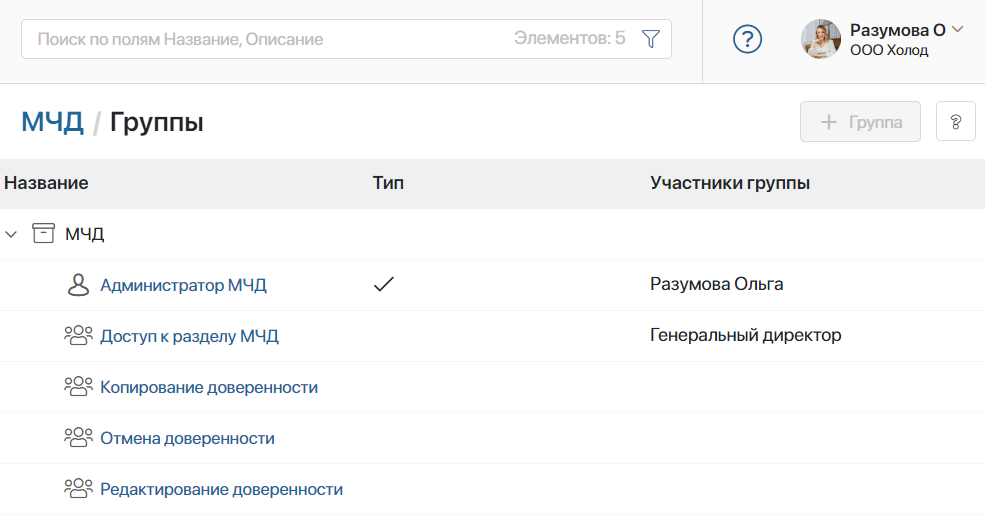
- Нажмите на название группы или роли, затем на кнопку Редактировать.
- В поле Список участников группы добавьте пользователей, группы или элементы оргструктуры.
- Сохраните изменения.
После настройки групп необходимо заполнить служебные справочники. Выполнить загрузку данных могут сотрудники, включённые в группу Администраторы МЧД. Затем администраторы системы опционально настраивают интеграцию с сервисами обработки МЧД для автоматической регистрации и распределения доверенностей.
Затем пользователи смогут работать с решением Управление МЧД.